- chattr es un comando que nos permite cambiar los atributos del archivo en los sistemas de ficheros típicos de Linux, por lo que podemos aprovecharlo para personalizar el entorno a nuestro gusto
- Son varios los atributos disponibles que podemos activar de acuerdo a la combinación con letras. Conviene conocer cada uno, e ir probándolos en la práctica para descubrir sus usos y potencial
No importa si estás pensando en dar tus primeros pasos con Linux, o si sólo quieres conocer más sobre este servicio. El caso es que, dado que este sistema operativo alternativo posee muchas acciones que son propias y no están en Windows, en este caso te enseñamos para qué sirve y cómo utilizar el comando chattr en entornos Linux.
Antes que nada, debemos dejar en claro para quienes están haciendo sus primeras armas con Linux, que chattr no es precisamente uno de los comandos más conocidos, incluso cuando su utilidad está fuera de toda duda. Tiene sentido, sobre todo, si lo que pretendes es modificar los atributos de varios ficheros de algún host.
Más allá de eso, muchos lo han adoptado porque consideran que, al hacerlo, pueden disfrutar de mayor seguridad durante sus operaciones en estos entornos. Verás, evita que se produzcan cambios y eliminaciones indeseadas. Entonces, lo que debes hacer es indicarle al sistema que un fichero es inmutable, para que no lo toque.
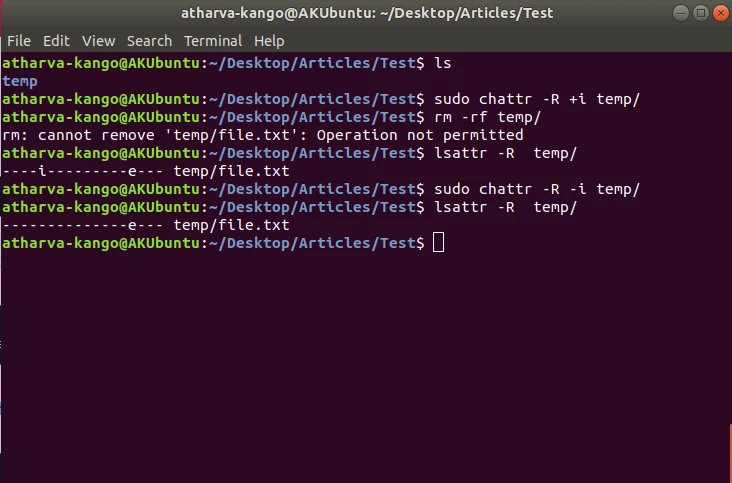
Aspectos básicos de chattr
chattr cambia los atributos del archivo en los sistemas de ficheros típicos de GNU/Linux, y su formato es el siguiente:
chattr [-RVf] [-v version] [-p project] [mode] files…Al operar con él, el + hace que los atributos seleccionados se agreguen a los existentes, el – hace que se eliminen; mientras que el = hace que sean los únicos atributos asignados al archivo en cuestión.
A partir de las letras con las que se combinen esos símbolos, los atributos serán diferentes, de este modo:
- anexar solo (a)
- sin actualizaciones temporales (A)
- comprimido (c)
- sin copia al escribir (C)
- sin volcado (d)
- actualizaciones de directorio sincrónicas (D)
- formato de extensión (e)
- búsquedas de directorio que no distinguen entre mayúsculas y minúsculas (F)
- inmutable (i)
- registro de datos (j)
- jerarquía del proyecto (P)
- seguro eliminación (e)
- actualizaciones síncronas (S)
- sin fusión de cola (t)
- parte superior de la jerarquía de directorios (T)
- indeleble (u)
Es importante que no todas las flags o banderas son compatibles con todos los archivos. Las opciones son:
-R Cambiar de forma recursiva los atributos de los directorios y su contenido.
-V Sea detallado con la salida de chattr e imprima la versión del programa.
-f Suprime la mayoría de los mensajes de error.
-v versión (Configure el número de versión / generación del archivo)
-p proyecto (Establezca el número de proyecto del archivo)
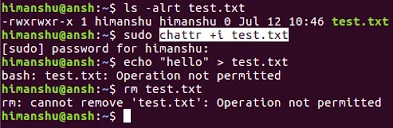
Iniciándonos con chattr
Con todos los anteriores elementos en claro, es momento de ver un ejemplo de uso de chattr. Muchos usuarios deciden sacarle provecho, sin ir más lejos, cuando crean un VPS en un proveedor de Internet, a fin de modificar ciertos ficheros de configuración esenciales, como los /etc/hosts o /etc/resolv.conf, por citar dos de ellos.
Si quieres evitar que al reiniciar el sistema se añada la configuración original del proveedor, puedes indicarle a Linux mediante este comando que es inmutable, con el parámetro -i del que hablábamos antes, así:
sudo chattr +i /etc/resolv.confPosteriormente, tienes que comprobar que los atributos hayan cambiado, y deben lucir así:
lsattr /etc/resolv.conf
----i--------------- /etc/resolv.confÉste es solamente uno de los diversos ejemplos de uso de este comando que podemos aprovechar, pero son múltiples los disponibles. Así que todo dependerá de cuáles sean tus deseos y necesidades en Linux.

